Cómo bloquear páginas de internet en celular y PC de Android
Según RTVE.es, el 41% de los padres no saben los contenidos que ven sus hijos en internet, lo que convierte el control digital en una necesidad urgente y no solo preventiva.
Tanto si deseas evitar que tus hijos accedan a ciertos contenidos como si necesitas gestionar mejor el uso que hacen de Internet, establecer filtros y límites es una medida esencial para la seguridad digital en el hogar.
La buena noticia es que Android, Windows y diversas aplicaciones especializadas ofrecen herramientas simples y eficaces para bloquear páginas y personalizar el acceso. A continuación, te presentamos los métodos más prácticos y seguros para bloquear páginas de internet.
Comparación rápida de todos los métodos para bloquear páginas de internet
Métodos | Facilidad de uso | Mejor para | Dificultad de bypass |
|---|---|---|---|
Búsqueda segura
| Muy alta | Filtrar contenido explícito en resultados de búsqueda. | Muy fácil |
Usa extensiones en navegador
| Alta | Control en navegadores en PC. | Fácil |
Configurar en administradores de cuentas de Google
| Media-Alta | Bloqueo integral de un grupo. | Duro |
Cambiar DNS
| Media | Filtrar contenido en toda la red sin instalar apps. | Fácil |
Aplicación de control parental
| Media | Familias que necesitan monitoreo continuo, reportes, horarios, y bloqueo remoto. | Duro |
Configuración del router
| Media-Baja | Bloqueo a nivel de red y dispositivos IoT. | Duro |
Modificar el archivo Host
| Baja | Bloqueo específico de URLs en computadoras de escritorio. | Media |
Método 1. Habilitar SafeSearch
Sin usar aplicaciones de terceros, tu motor de búsqueda incluye una función, SafeSearch, que permite ocultar resultados de búsqueda explícitos. Si bien no puedes bloquear sitios web inapropiados mediante URL, es una forma sencilla, rápida y eficaz de reducir los resultados relacionados en dispositivos Android.
Para habilitar SafeSearch, sigue estos pasos:
- Paso 1. Abre la app de Google o el navegador Chrome.
- Paso 2. Toca tu foto de perfil (arriba a la derecha).
- Paso 3. Entra en Configuración y luego en SafeSearch.
- Paso 4. Activa la opción para filtrar.
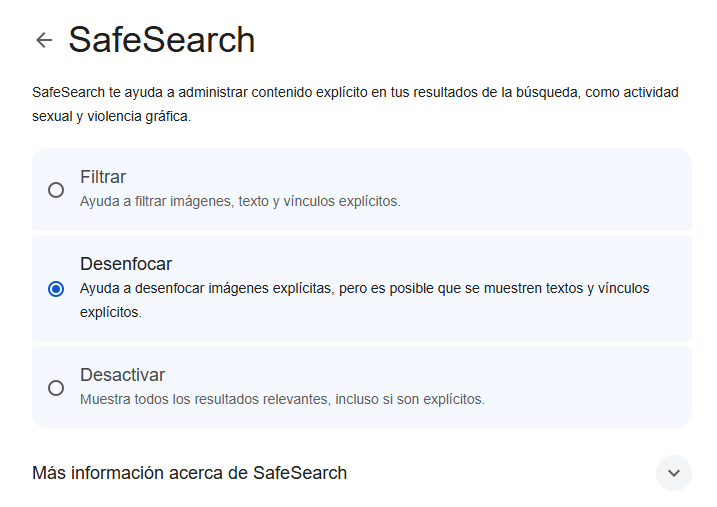
Limitaciones:
- No bloquea sitios web específicos.
- Sólo funciona dentro del motor de búsqueda que estás utilizando.
Método 2. Usa extensiones en el navegador
Por supuesto, tú puedes usar extensiones del navegador para bloquear páginas web. A diferencia de los métodos de bloqueo a nivel del sistema, estas funcionan completamente dentro de tu navegador configurado, lo que te da un control detallado sobre qué contenido se bloquea y cuándo. Aquí están los pasos:
- Paso 1. Entra en Chrome Web Store desde tu navegador.
- Paso 2. Haz clic en Extensiones.
- Paso 3. Busca Blocksite y añádelo.
- Paso 4. Después, escribe las URL que quieras bloquear. También puedes configurar cuándo y cómo se bloquean estas páginas.
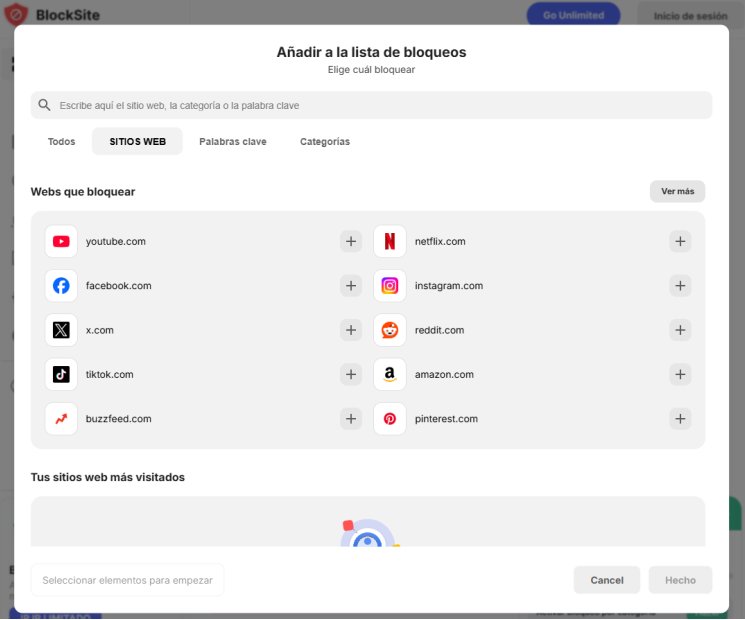
Limitaciones:
- Pueden desinstalarse o abrir otro navegador si no hay restricciones adicionales.
- Solo puedes bloquear 3 páginas de forma gratuita.
Método 3. Configurar en administradores de cuentas de Google
Si eres administrador y gestionas cuentas de Google dentro de tu organización, puedes utilizar la función URL de la lista de bloqueados de Chrome para bloquear sitios web a través de tu cuenta de administrador de Google.
Para gestionar de forma centralizada los dispositivos de tu organización, sigue estos pasos:
- Paso 1. Inicia sesión en tu cuenta de administrador de Google y, a continuación, ve a la página de inicio del navegador Chrome.
- Paso 2. Haz clic en Dispositivos > Chrome > Configuración > Usuarios y navegadores.
- Paso 3. Selecciona los usuarios a los que deseas impedir el acceso a sitios web específicos.
- Paso 4. Busca la sección Bloqueo de URL.
- Paso 5. Introduce las URL que deseas bloquear.
Limitaciones:
- Para acceder a esta configuración, es necesario disponer de una cuenta de administrador.
Método 4. Cambiar DNS
También puedes bloquear sitios web en Android modificando la configuración de DNS. Este proceso implica configurar tu red para usar servidores DNS con filtros web.
Personalmente, prefiero optar por servicios de DNS fiables como CleanBrowsing . Ofrece tres filtros DNS gratuitos y públicos que pueden satisfacer diferentes necesidades de bloqueo de sitios web, como:
Filtros | Lo que bloquea |
|---|---|
Filtro familiar | Contenido para adultos, sitios de contenido mixto (por ejemplo, Reddit), servidores proxy/VPN, dominios maliciosos y de phishing |
Filtro para adultos | Contenido para adultos, dominios maliciosos |
Filtro de seguridad | Phishing, spam, malware y dominios maliciosos |
- Paso 1. Abre "Configuración" > "Conexiones".
- Paso 2. Pulsa en "Más configuraciones de conexión" y luego en "DNS privado".
- Paso 3. Selecciona "Nombre de host del proveedor de DNS privado".
- Paso 4. Ingresa el nombre de host del filtro CleanBrowsing según sus necesidades:
- Filtro familiar -- family-filter-dns.cleanbrowsing.org
- Filtro para adultos: adult-filter-dns.cleanbrowsing.org
- Filtro de seguridad: security-filter-dns.cleanbrowsing.org
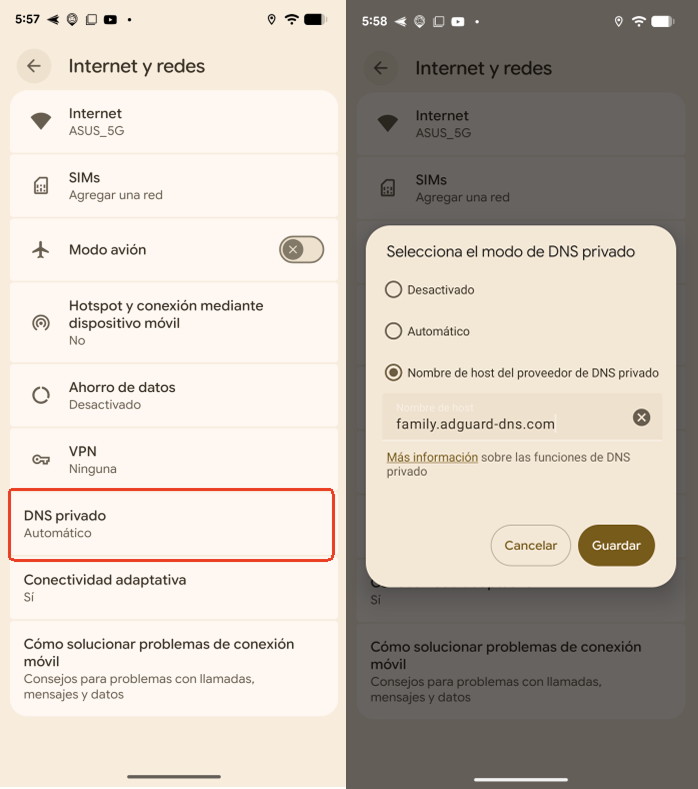
Limitaciones:
- No se pueden bloquear URL individuales.
- Se puede quitar o evitar fácilmente.
Método 5. Prueba la aplicación de control parental
Las aplicaciones de control parental son una forma eficaz para que los padres eviten de forma remota que sus hijos accedan a sitios web inapropiados o establezcan horarios de uso de Internet.
Entre ellos, destaca AirDroid Parental Control . Con él, los padres pueden gestionar la lista blanca y la lista negra de sitio web. Sorprendentemente, permite bloquear sitios web por categoría, como contenido para adultos o de juegos de azar, con un solo toque. Además, pueden supervisar las búsquedas y visitas de sus hijos, ya sea que usen Chrome, Samsung Internet o Firefox.
- Paso 1. Abre AirDroid Parental Control después de la instalación.
- Paso 2. Sigue las instrucciones para conectar el dispositivo Android de tu hijo.
- Paso 3. Selecciona "Restricciones de sitios web" en el panel de control.
- Paso 4. Luego, toca "Lista negra de URL" para bloquear sitios web en Android por URL o categorías específicas.
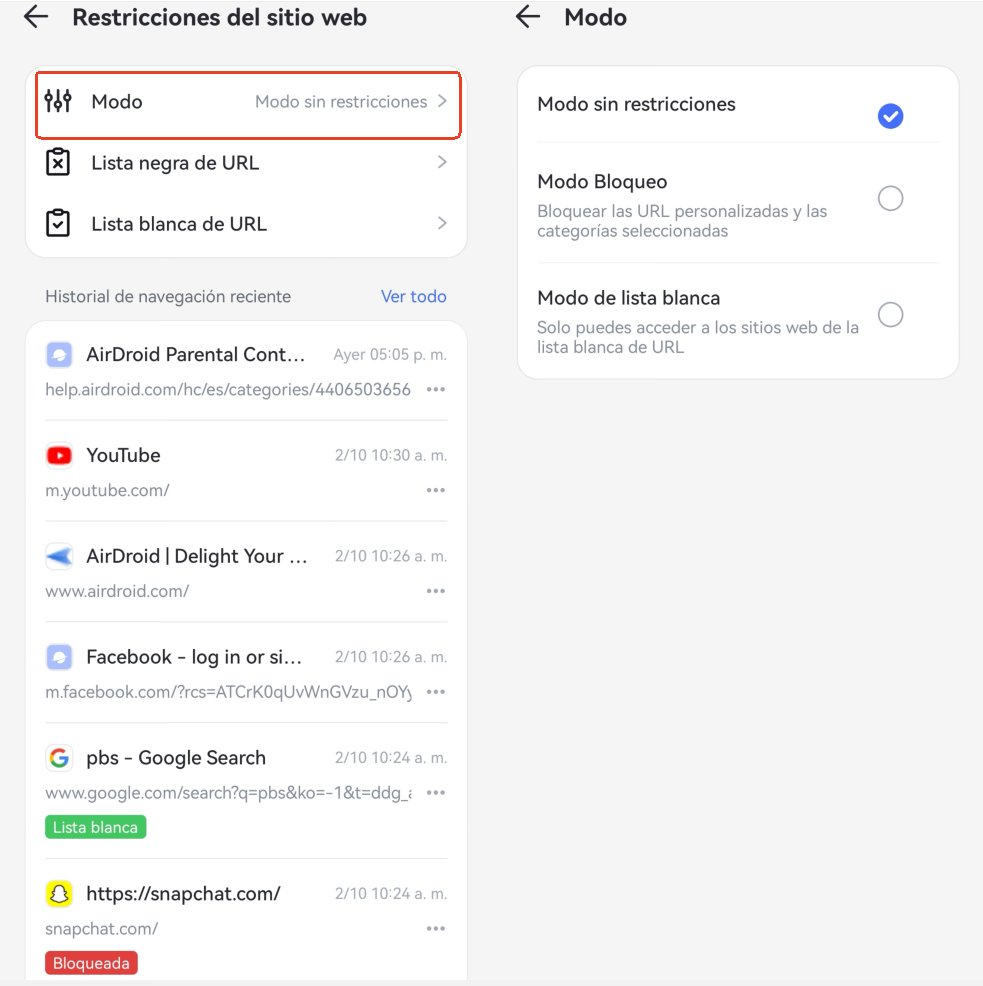
Limitaciones:
- Requiere instalación tanto en el dispositivo principal como en el de los niños.
- No es gratuito, pero viene con una prueba gratuita de 3 días.
Método 6. Configuración del router
Configurar un filtro web en tu router te permite controlar a qué sitios web pueden acceder los dispositivos conectados a la red. Este método es muy eficaz en hogares u oficinas, ya que elimina la necesidad de configurar cada dispositivo individualmente. A continuación te ofrecemos los pasos:
- Paso 1. Abre tu navegador web e introduce la dirección IP del router, que se encuentra en la etiqueta adherida al router.
- Paso 2. Inicia sesión con el nombre de usuario y la contraseña de administrador.
- Paso 3. Selecciona la sección denominada Filtrado de contenido, Control parental, o Restricciones de acceso. Aquí puede elegir bloquear URL específicas, palabras clave o categorías completas de sitios web.
- Paso 4. Guarda la configuración del router.
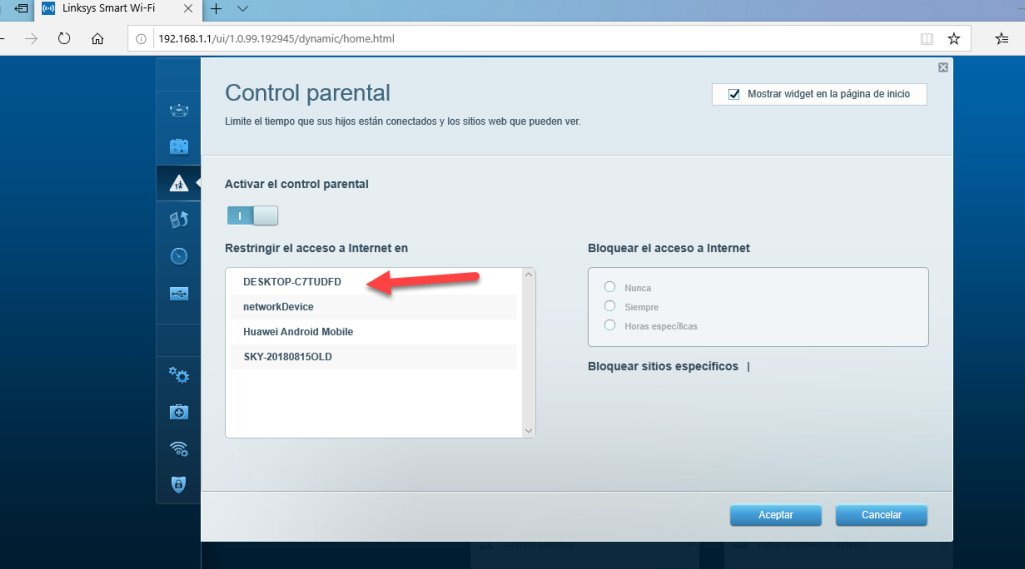
Limitaciones:
- Solo conexión WiFi.
- Requiere acceso de administrador a la red.
Método 7. Modificar el archivo host
El archivo Hosts permite redirigir o bloquear dominios a nivel del sistema operativo. Al agregar una entrada que apunte a 127.0.0.1, cualquier intento de acceder a esa web será bloqueado. Además, el archivo Hosts solo es accesible si el dispositivo Android tiene root.
Aquí están los pasos de modificar el archivo host en Windows
- Paso 1. Abrir Bloc de notas como administrador: Inicio > Buscar "Bloc de notas" > Clic derecho > Ejecutar como administrador.
- Paso 2. Abrir el archivo Hosts: Archivo > Abrir.Ruta:C:\Windows\System32\drivers\etc\hosts
- Paso 3. Ir al final del documento y agregar líneas como: 127.0.0.1 www.sitiobloqueado.com
- Paso 4. Guardar los cambios.
- Paso 5. Reiniciar el navegador o el equipo.
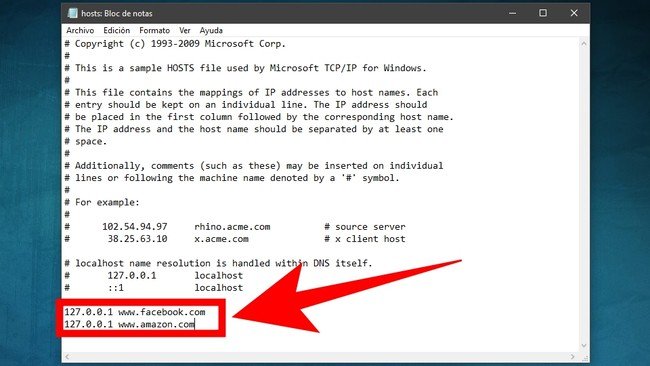
Limitaciones:
- Requiere permisos de administrador.
- Es fácil de revertir para usuarios con conocimientos.
- No bloquea sitios por categoría.
Consejo adicional: Cómo bloquear notificaciones de un sitio web en Android
Como las aplicaciones de teléfonos, las páginas web quieren enviarte correos electrónicos y notificaciones. Una vez ves la ventana emergente solicitando permiso para enviar notificaciones, deberías hacer clic inmediatamente en la opción de cancelar o bloquear. Sin embargo, si has aceptado involuntariamente la notificación de un sitio web, todavía puedes corregirlo. Aquí tienes cómo desactivar las molestas notificaciones de una página web.
- Abre tu navegador web.
- Haz clic en el botón menú.
- Pulsa en Configuración.
- Navega a las opciones de Notificaciones.
- Haz clic en notificaciones web.
- Desactiva las páginas web que quieras o desactiva todas las notificaciones.
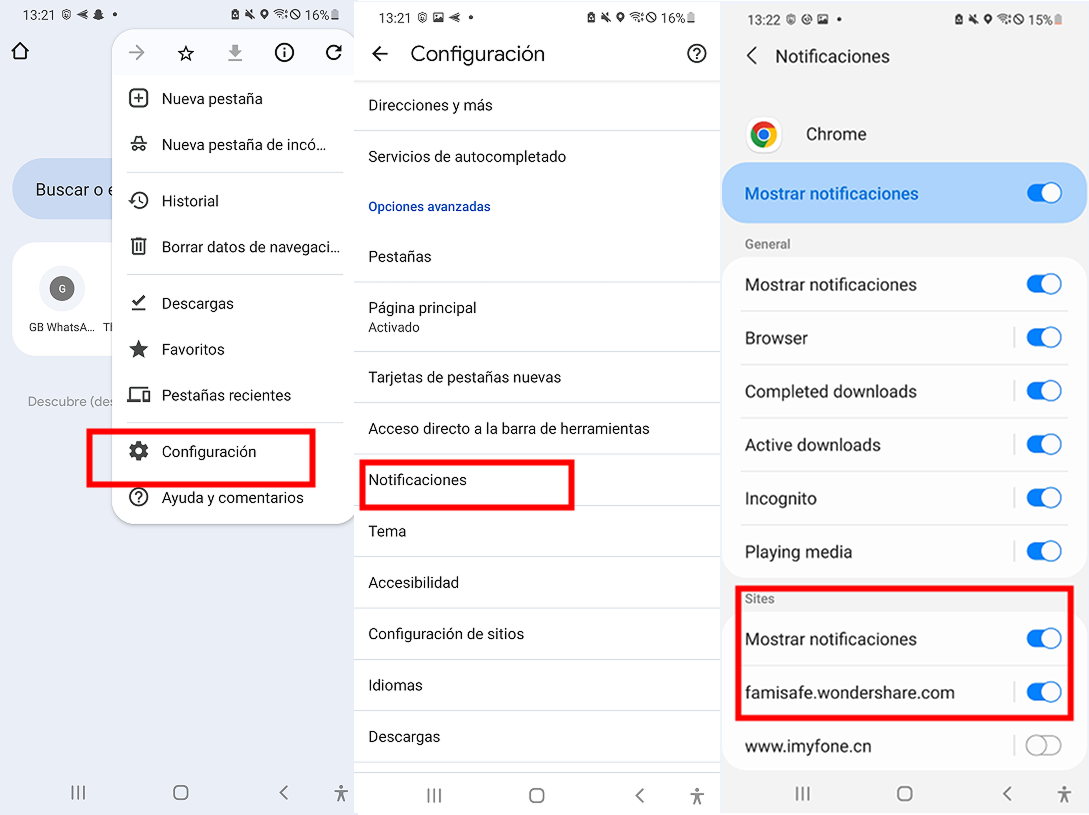
Conclusión
Proteger a tus hijos del contenido inapropiado en internet es una prioridad ineludible. Aunque existen diversas opciones, como los filtros de búsqueda y las modificaciones de DNS, la mayoría de estos métodos resultan incompletos o son fáciles de evadir por los menores. Por ello, la forma más confiable y completa de garantizar la seguridad digital es mediante AirDroid Parental Control. Esta solución robusta permite a los padres personalizar el control bloqueando sitios web específicos, filtrando categorías de contenido y supervisando la actividad digital de sus hijos desde cualquier lugar.
Preguntas frecuentes











Deja una respuesta.